PPT幻灯片母版设置,更换背景、统一格式方法
1、首先,为了方便观看及理解,在本经验中用4张图片来区分4个不同的母版格式,如图1所示。
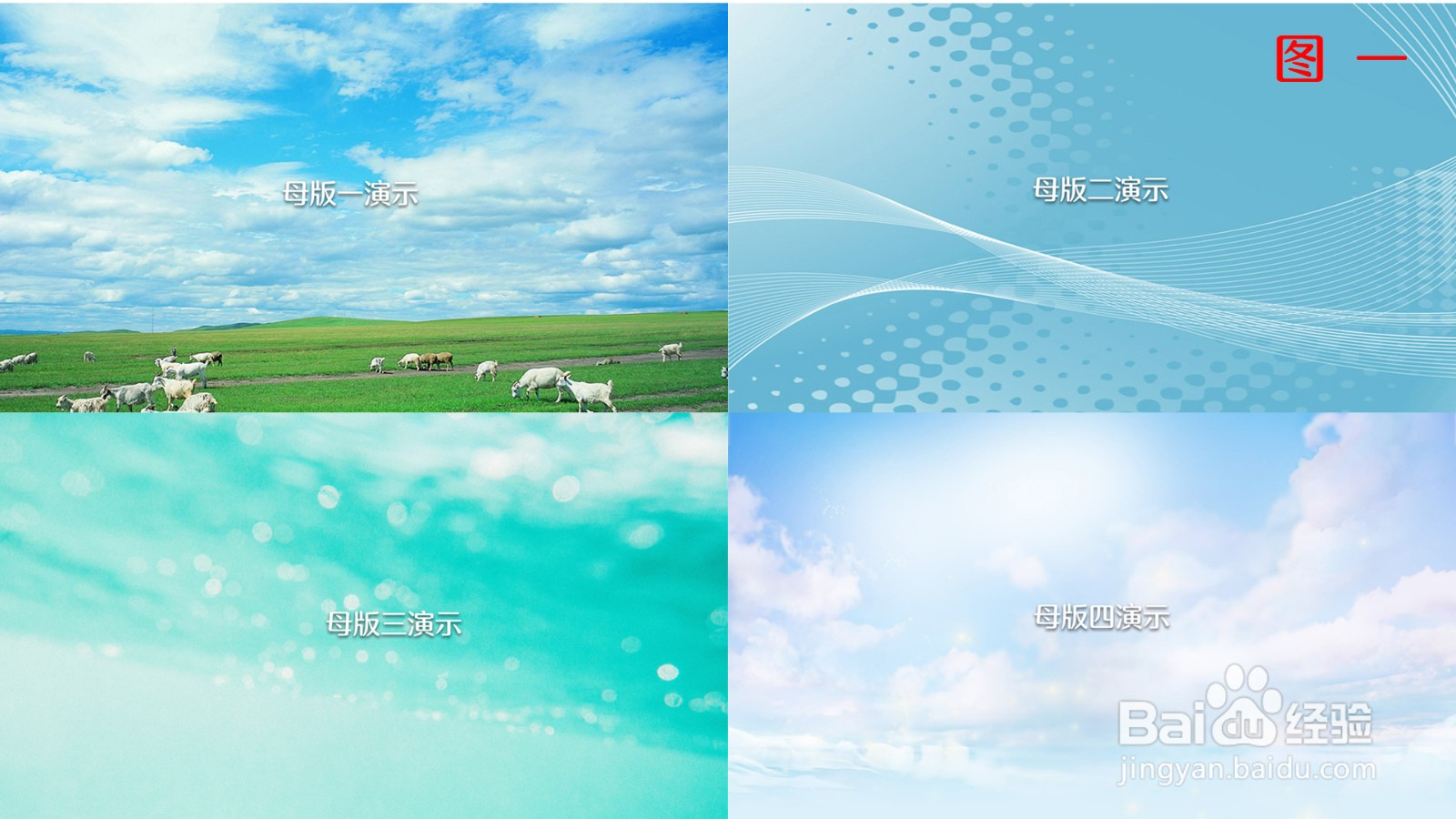
2、新建一个PPTX文件(PPT也是可以的,道理是一样的,在这里就不碎嘴再重申了),为了直接讲述设置方法,这里就不说什么给文档起名字啦什么的了。找到“视图”-“幻灯片母版”选项,如图2所示
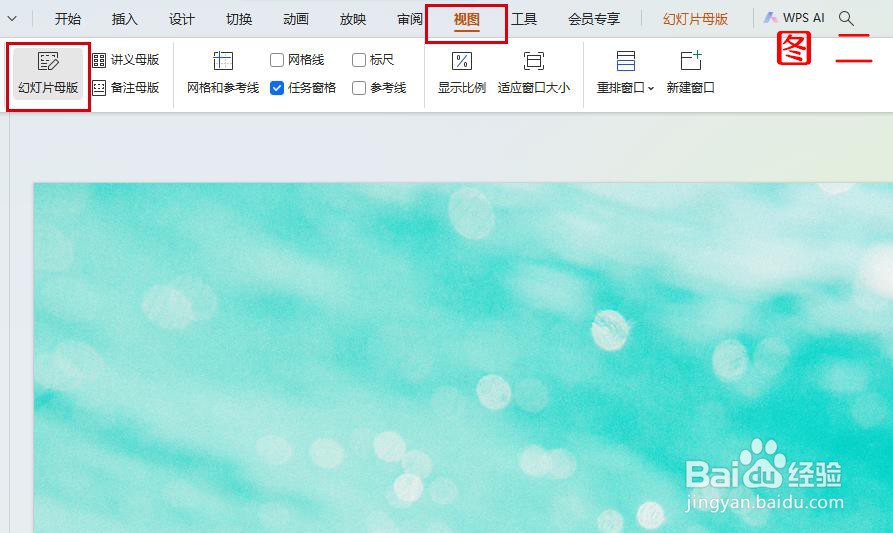
3、在幻灯片母版设置界面,如图3所示,在右侧右键选择“更改背景图片”-“本地图片”,然后找到你需要设置的背景图片,然后点击确定,结果效果如图4所示,母版背景设置成功了。在图4中你会发现,左侧幻灯片母版缩略图中,所有的页面都更换成了同一个图片。
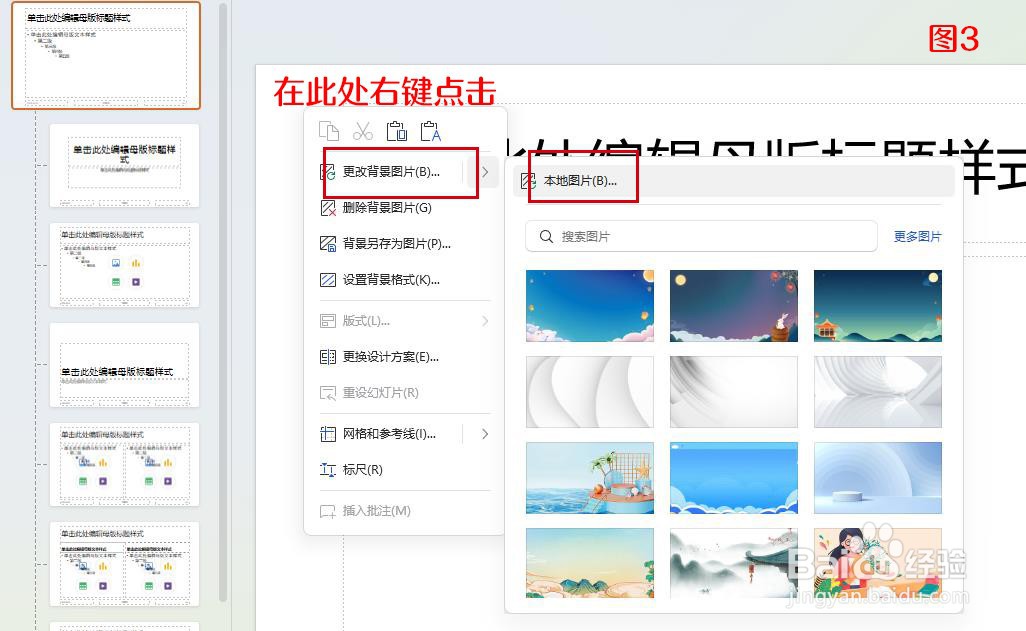

4、当然,你也可以随机设置不同背景的图片,比如,您随便选一张左侧缩略图的图片,同样在右边点击右键,“更改背景图片”-“本地图片”,就可以更换成不同背景的版式,如图5所示。
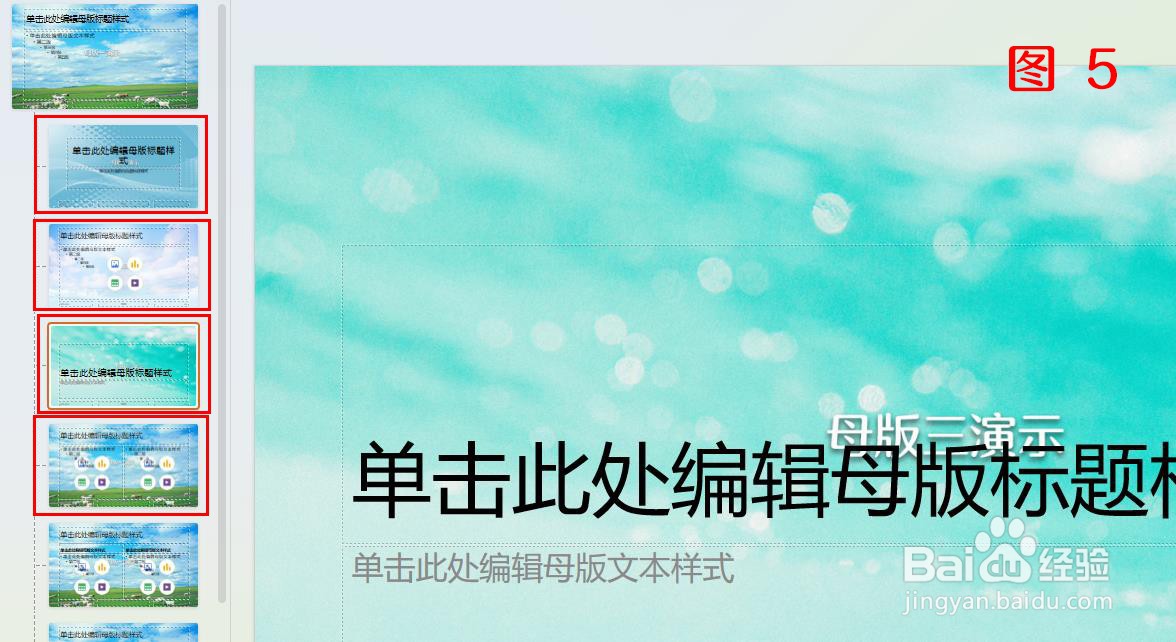
5、下边,咱们说一下,如何快捷的应用统一的版式,让您做PPT起来得心应手,咱们在每个母版中设置一下不同的格式(注意,这里只是演示哦,所以大概搞了一下,主要是传达了意思就行),如图6所示

6、到这里,咱们的幻灯片母版就设置完成了,咱们选择“幻灯片母版”-“关闭”,然后退出幻灯片母版设置界面,回到主战场,新建一张幻灯片,或者新建很多张幻灯片,如图8所示。
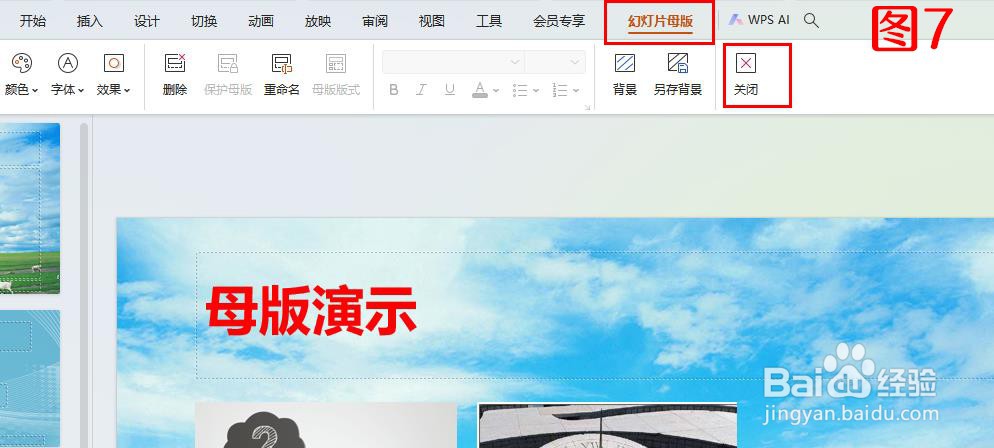
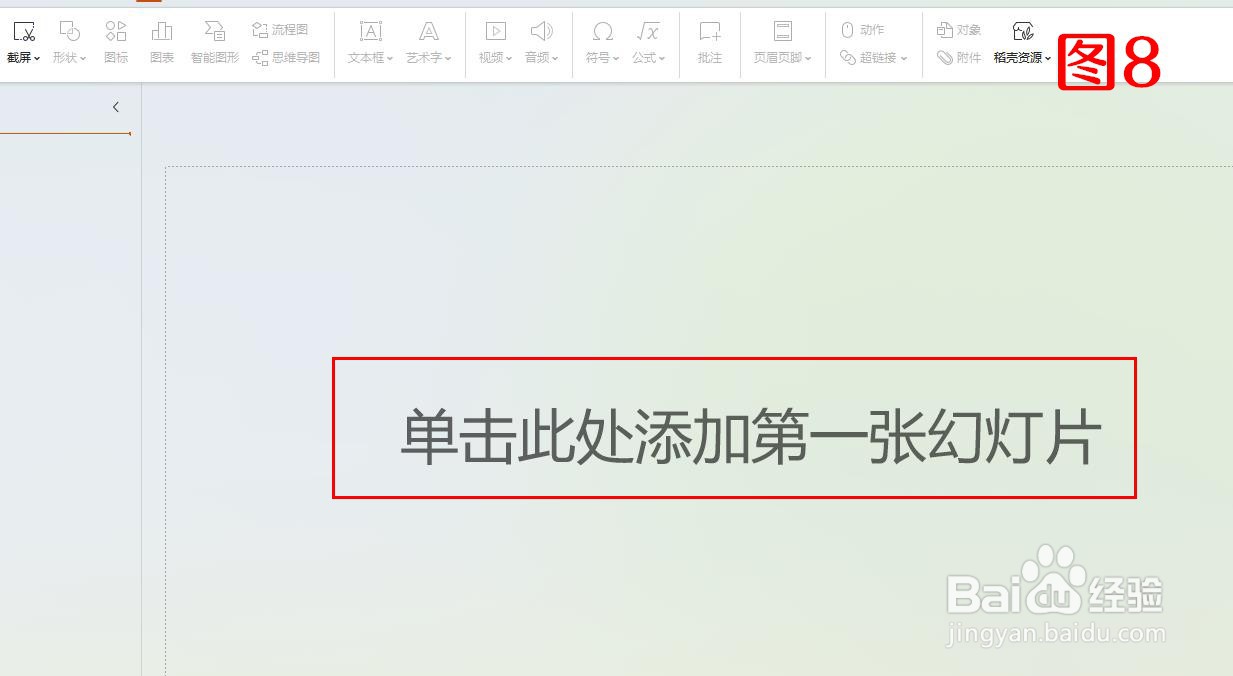
7、在幻灯片左侧缩略图导航栏中,选中你想更换格式的幻灯片,右键“版式”,然后就可以看到你在母版设置中弄的版式样式儿了,选择你想更换的就成。
至此,PPT中幻灯片母版的设置、样式排版就介绍完了,赶紧操练一下吧,希望对给为有需求的人又所帮助。
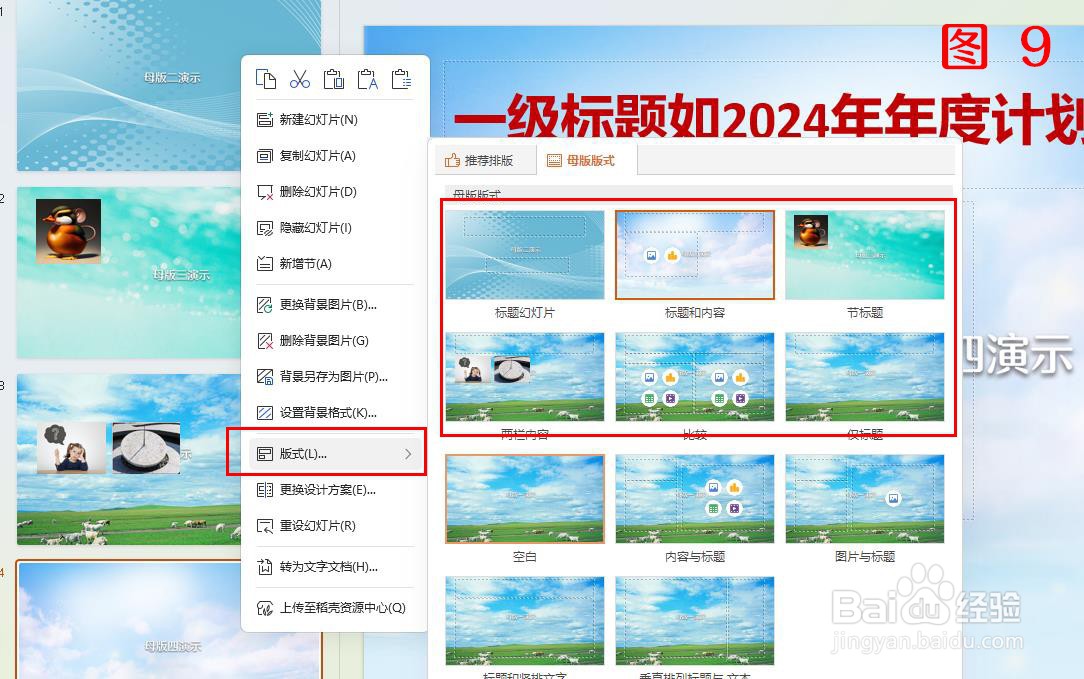
声明:本网站引用、摘录或转载内容仅供网站访问者交流或参考,不代表本站立场,如存在版权或非法内容,请联系站长删除,联系邮箱:site.kefu@qq.com。
阅读量:65
阅读量:147
阅读量:142
阅读量:139
阅读量:97